Меню сайта
Меню сайта состоит из:
- Drag-and-drop кнопки, если кнопку зажать, можно переместить сайт выше или ниже относительно других сайтов.
- Названия сайта — при нажатии на него раскрывается или закрывается список рекламных блоков, при наведении курсора можно увидеть ID сайта в сервисе с возможностью его скопировать, дату создания сайта и дату последнего изменения по сайту.
- Дохода сайта, при наведении на сумму, в подсказке, есть разбивка по системам.
- Показателя eCPM — показывает доходность на 1000 посетителей, для его отображения нужно подключить "Метрику" на странице "Доступ к API", а при наведении видно номер счётчика и количество посетителей сайта.
- "Статистики сайта" — показы, клики, CTR.
CTR - click-through ratio - рейтинг кликов - это процентное соотношение от общего числа кликов пользователей сайта-донора по рекламным объявлениям, баннерам, тизерам или текстовым ссылкам, к числу их показов. Чем этот показатель выше, тем площадка для размещения рекламы перспективнее.
- Иконки "Колокольчик" — один из способов подключить сбор push-подписчиков. Нажатие на него ведёт в меню сбора подписчиков.
- Иконки "Яблочко" — один из способов подключить сбор подписчиков на "iOS календарь". Нажатие на него ведёт в меню сбора подписчиков.
- Иконка "N" (нативного пуша) — Ведёт в меню подключения нативного пуша.
- Показателя заблокированной рекламы Adblockом. Возле иконки нативного пуша — процент заблокированных Adblockом показов рекламы на сайте.
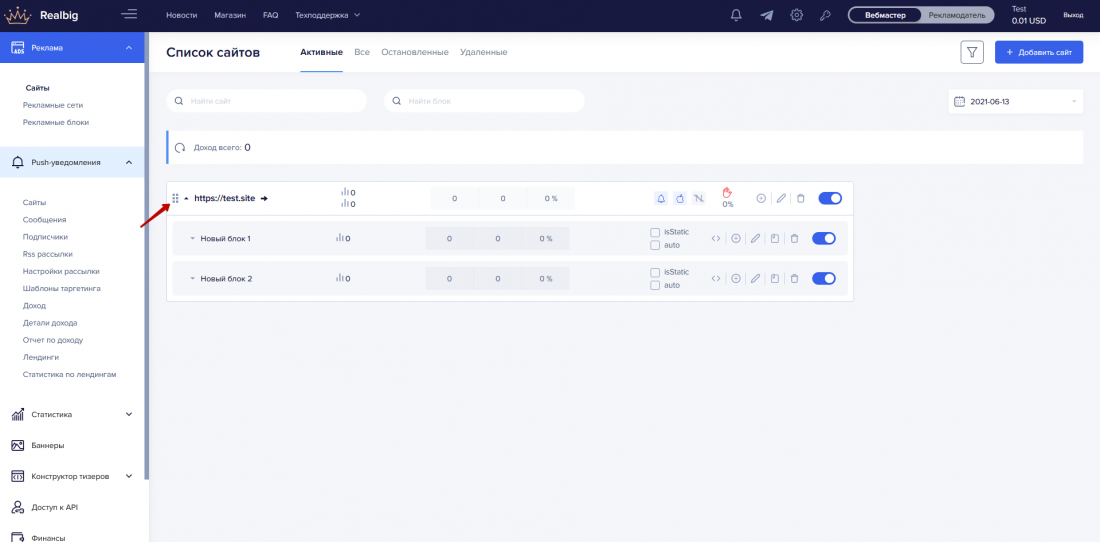
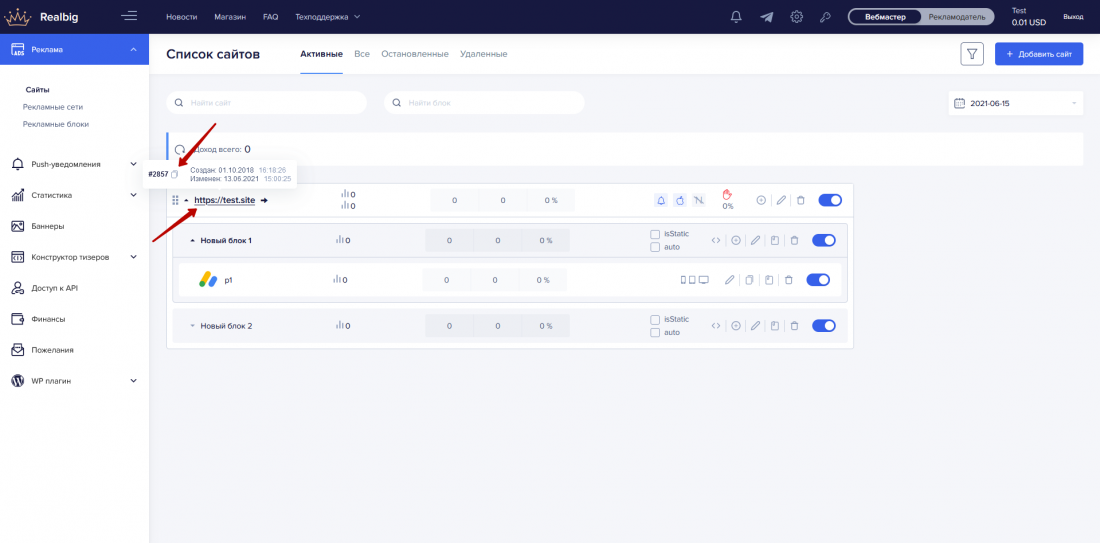
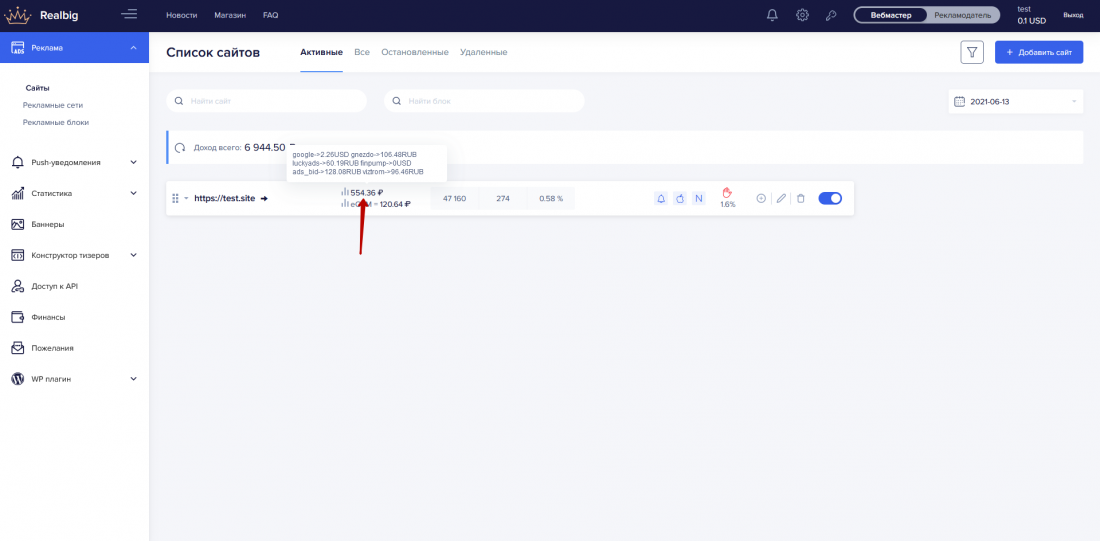
Слева от него можно нажать кнопку детального графика,
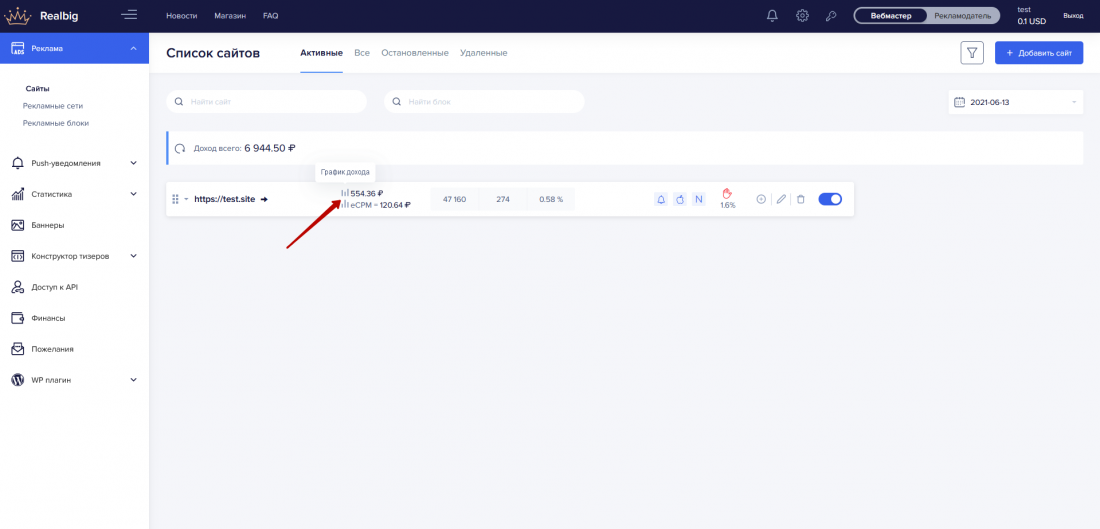
где показаны доходы по сайту за выбранное время с разбивкой по разным рекламным сетям.
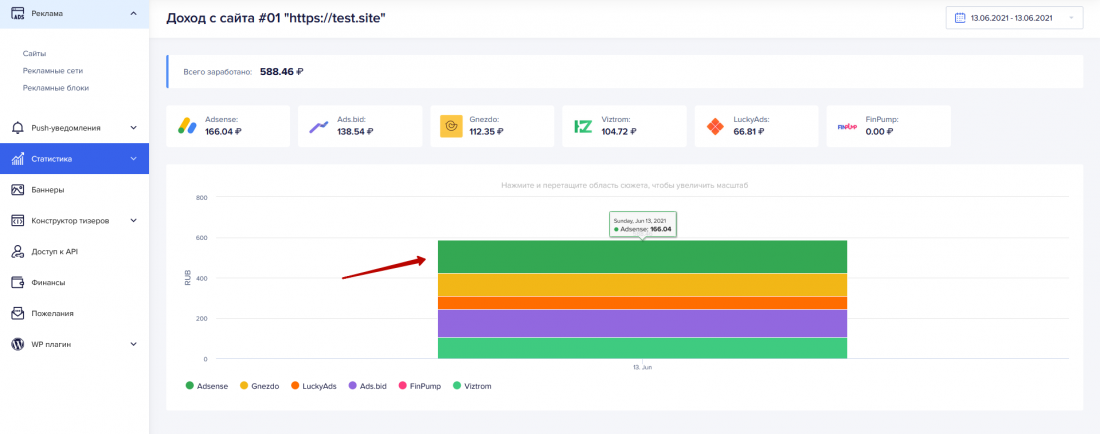
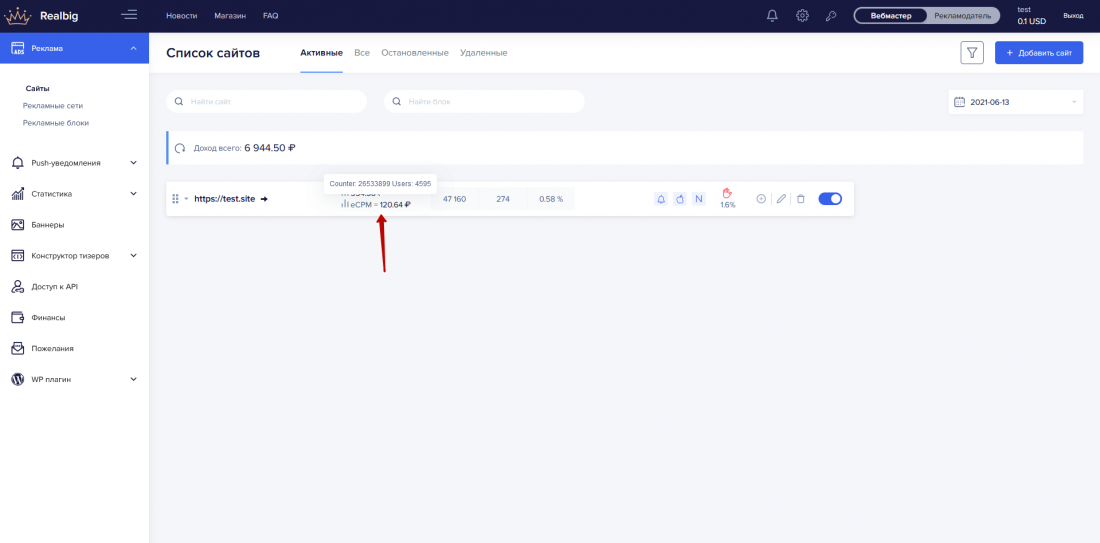
Слева тоже кнопка «Графика», по которой можно посмотреть динамику eCPM, очень полезно при А/Б-тестировании.
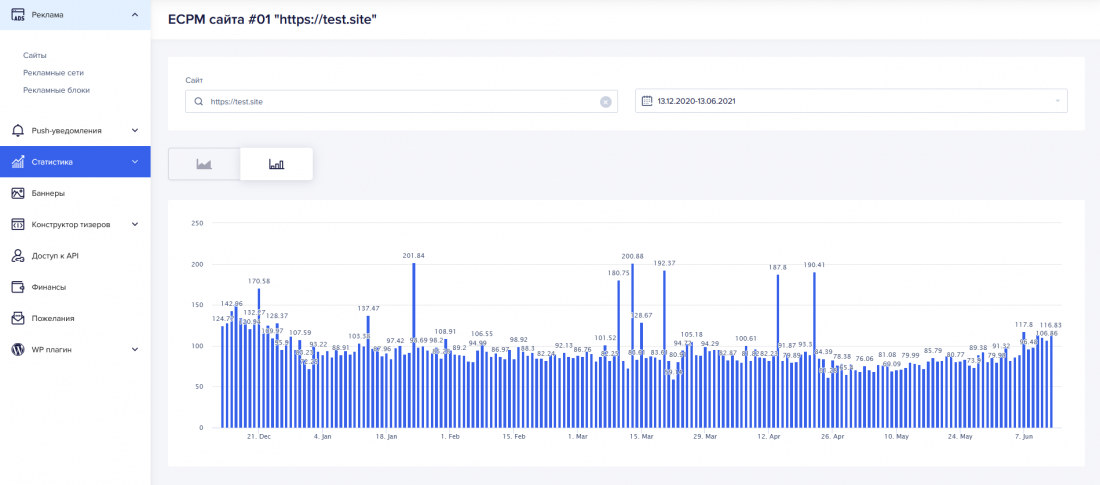
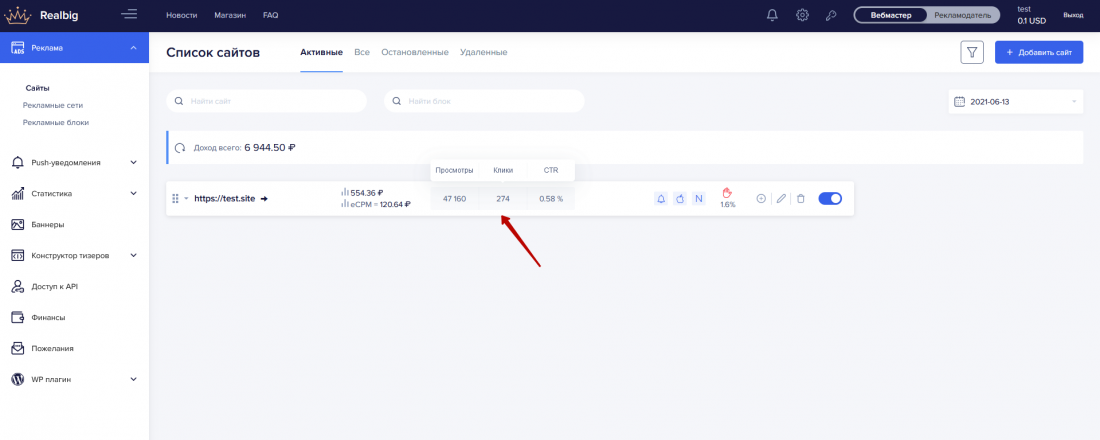
Для отображения доходов нужно подключить рекламные сети в меню "Доступ к API", инструкция как подключать здесь.
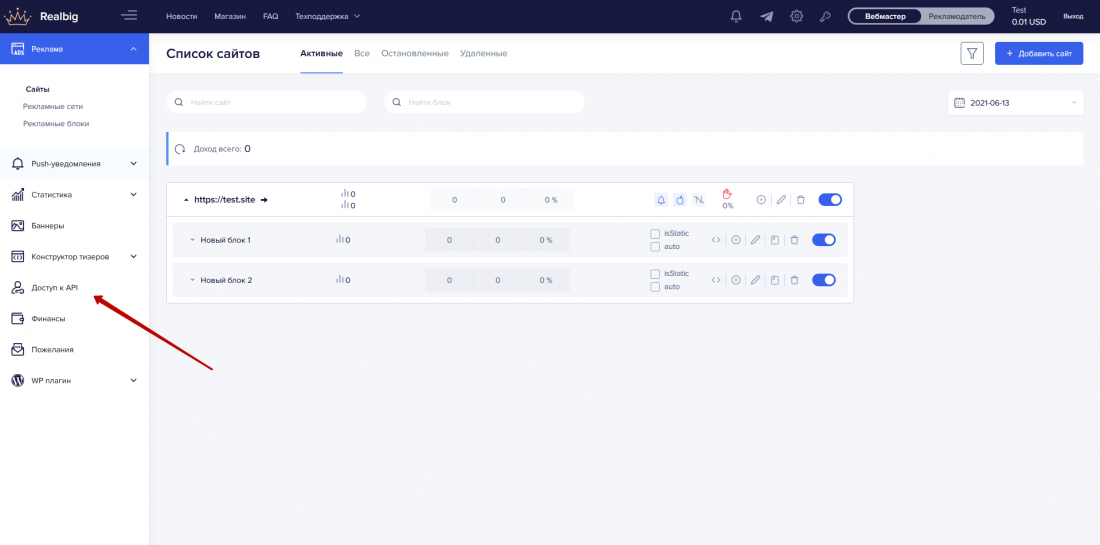
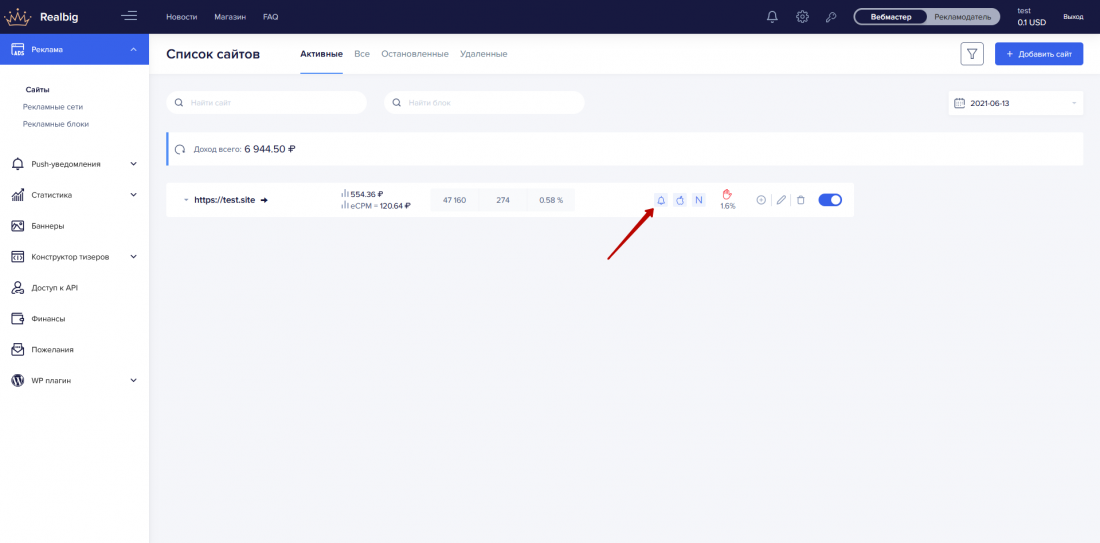
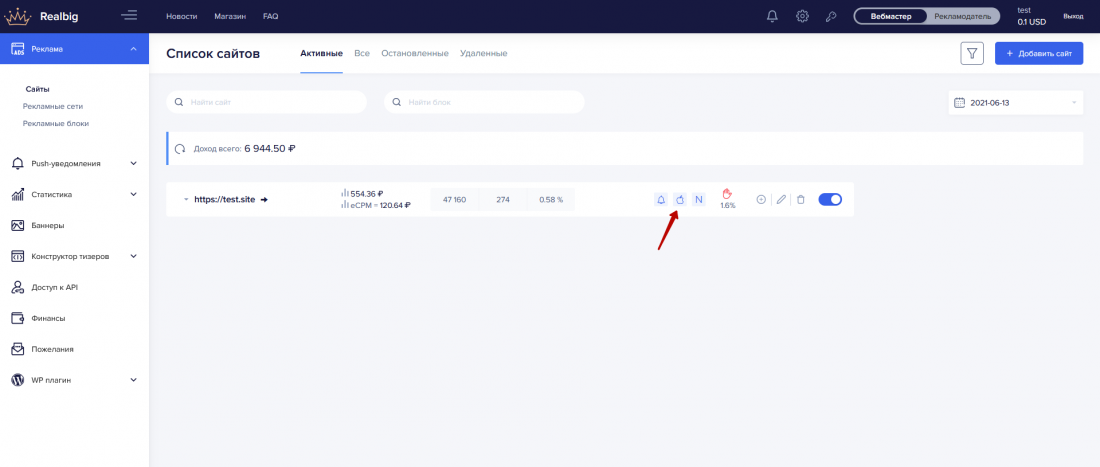
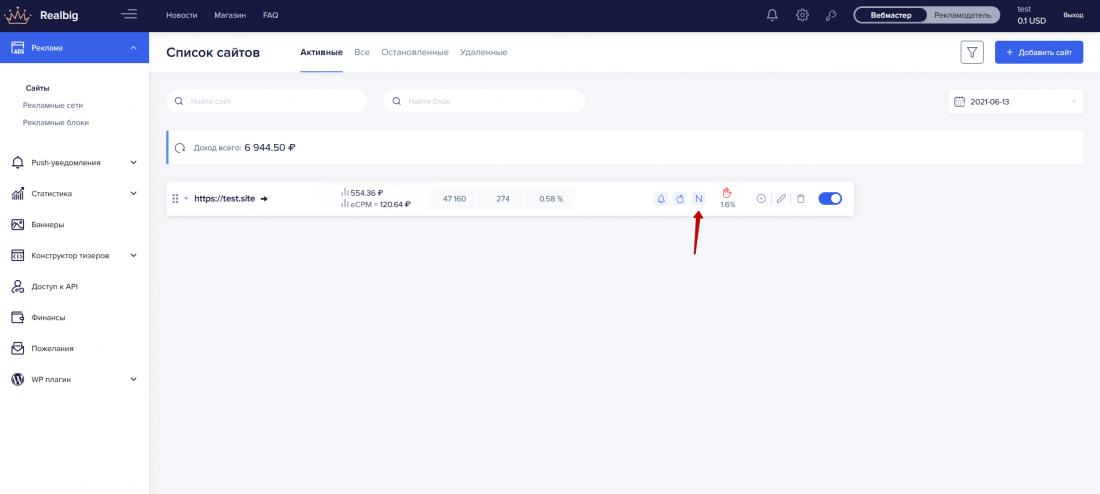
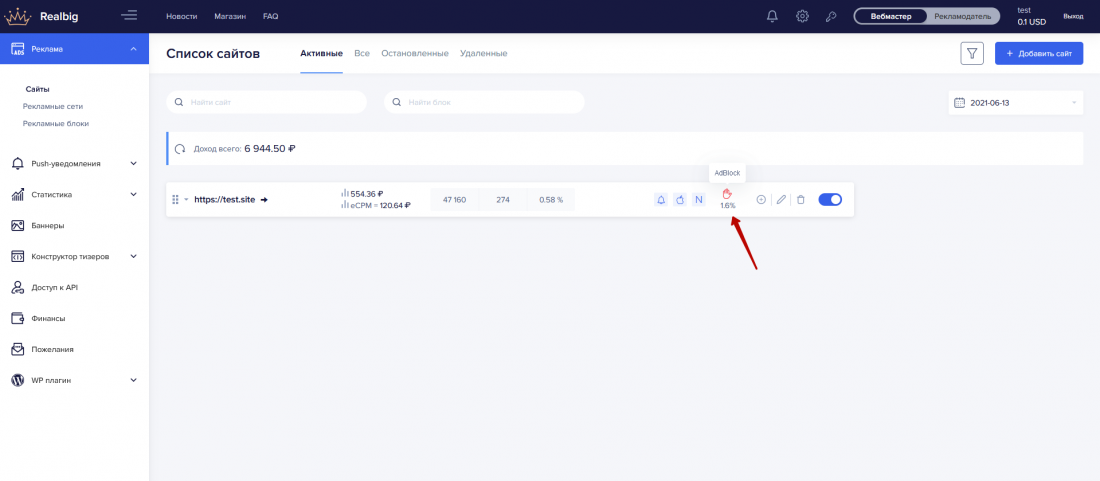
Меню сайта, управление сайтом
Справа в меню сайта расположены кнопки управления сайтом:
- "Добавить блок" - после нажатия создается новый блок для выбранного сайта
- "Изменить сайт" - открывает окно дополнительных настроек для сайта
- "Удалить" - перемещает сайт в корзину, вкладка "Удаленные".
- "Остановить" - останавливает вывод рекламы на сайте и переносит сайт во вкладку "Остановленные"
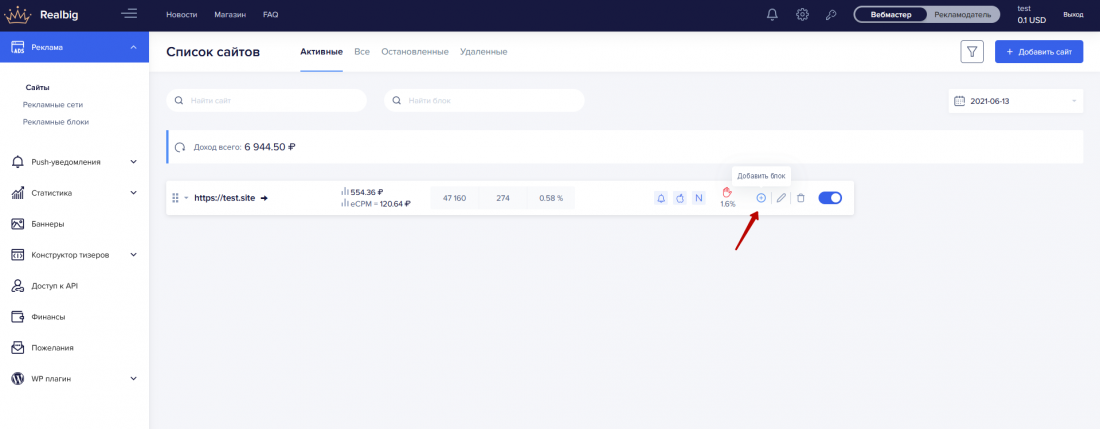
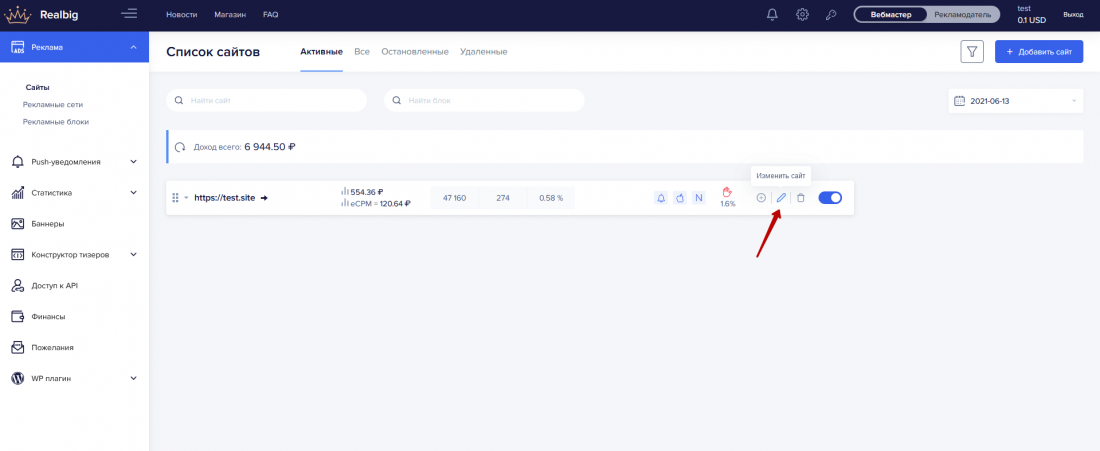
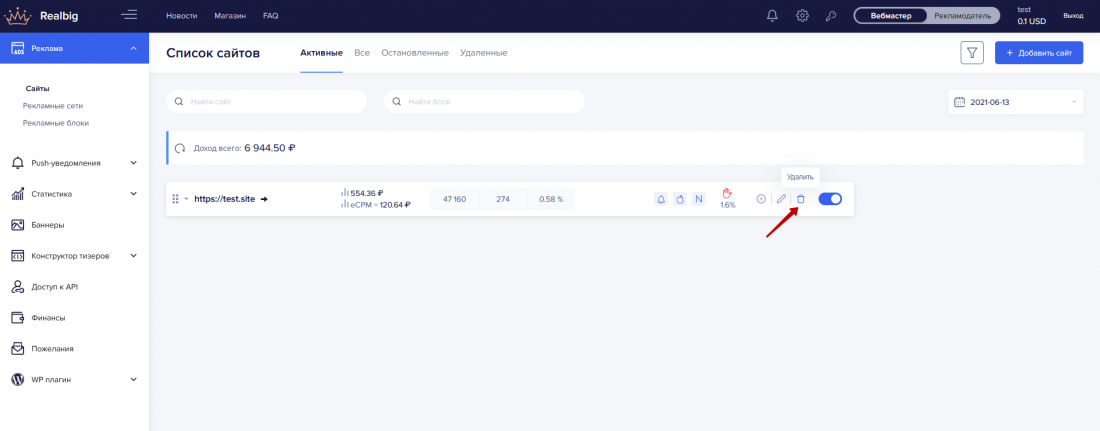
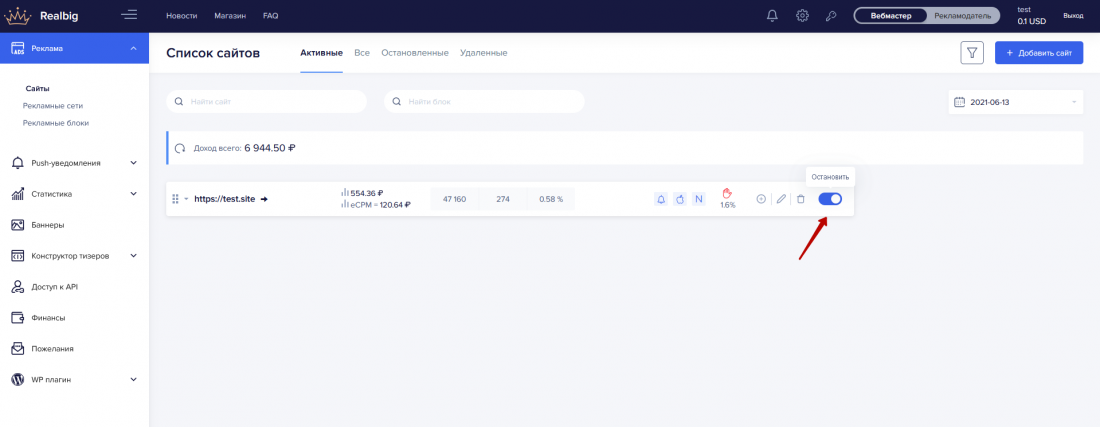
Окно дополнительных настроек для сайта - "Изменить сайт"
В окне "Редактирование сайта" вы можете:
- Отредактировать название сайта
- Скопировать блоки с другого проекта, вместе с рекламными кодами или без них (Внимание! Статистика в этом случае будет работать некорректно)
- Добавить монетизатора
- Скопировать блоки на другой сайт добавленный в систему, вместе с рекламными кодами, или без них (Внимание! Статистика в этом случае будет работать некорректно)
- Активировать отображение блока статистики "Автоматизированные объявления Adsense", он добавлен для отображения статистики по автоматизированным объявлениям Adsense в RealBig
- Активировать отображение блока статистики "Автоматизированные объявления Sape.ru", он добавлен для отображения статистики по автоматизированным объявлениям Sape.ru в RealBig
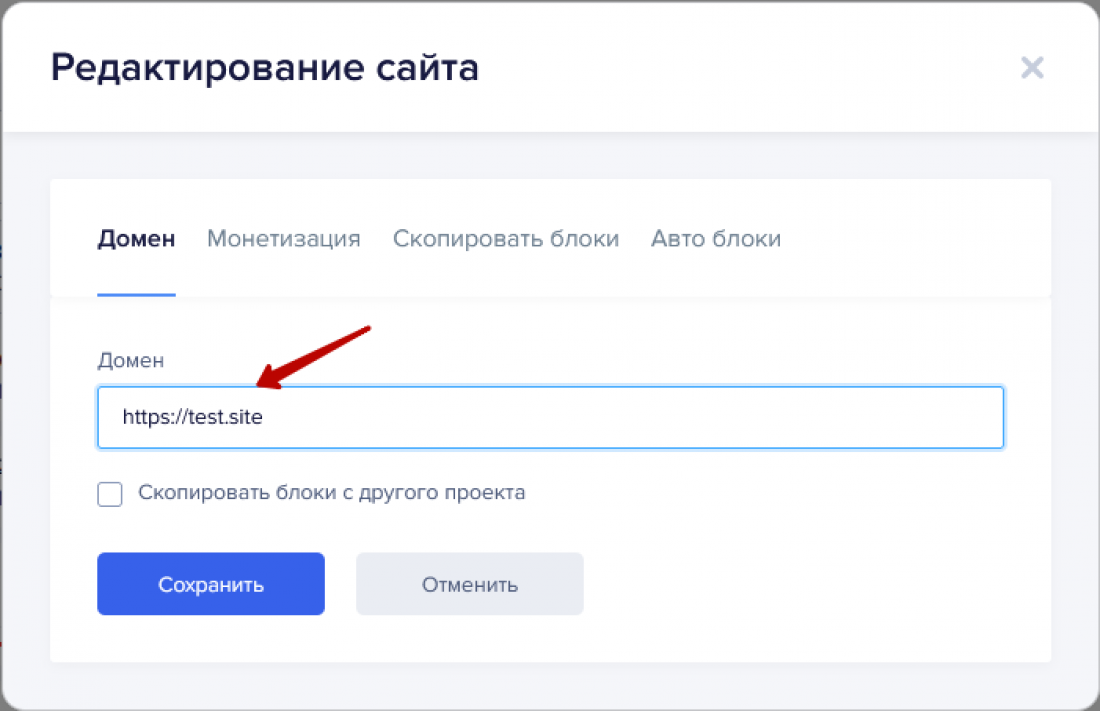
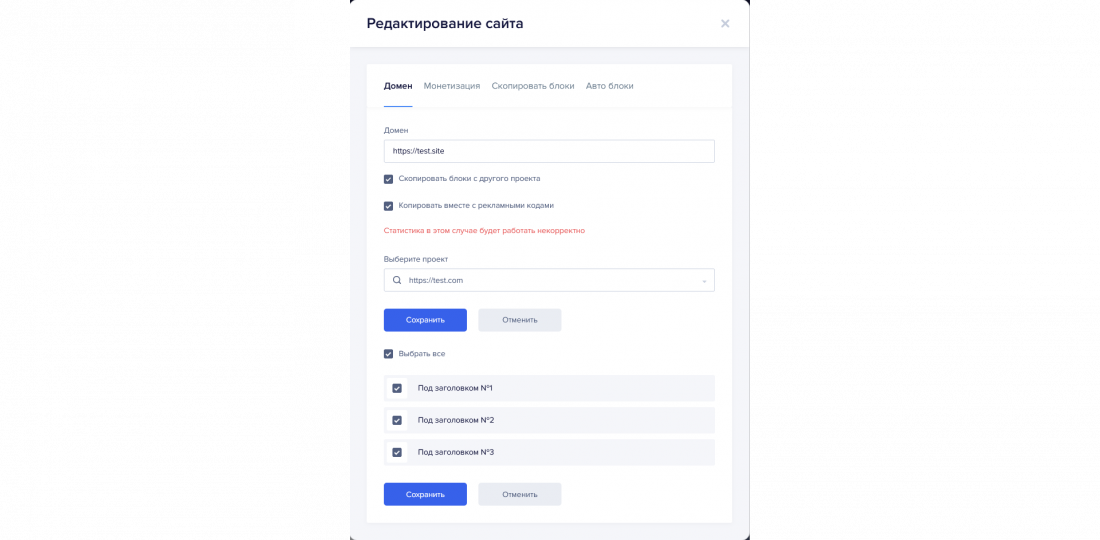
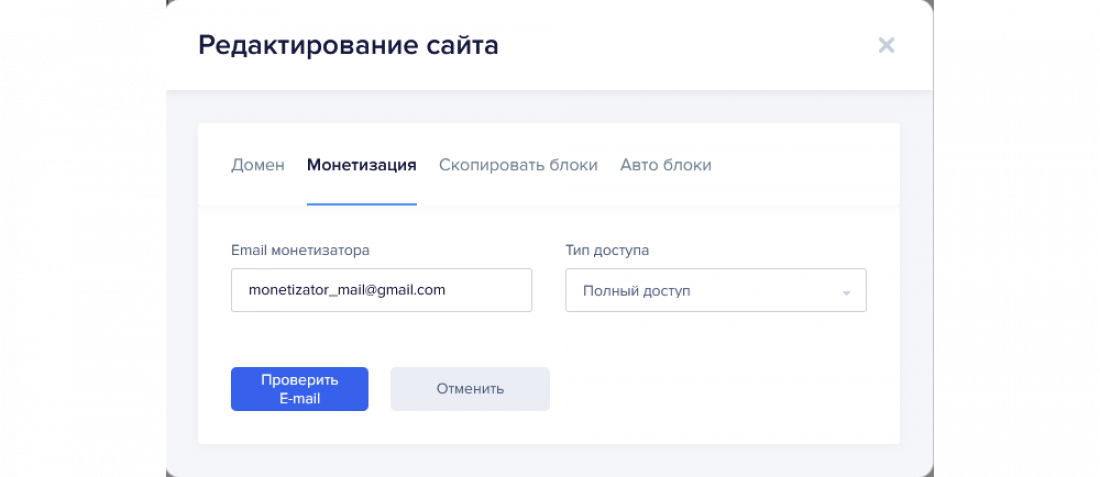
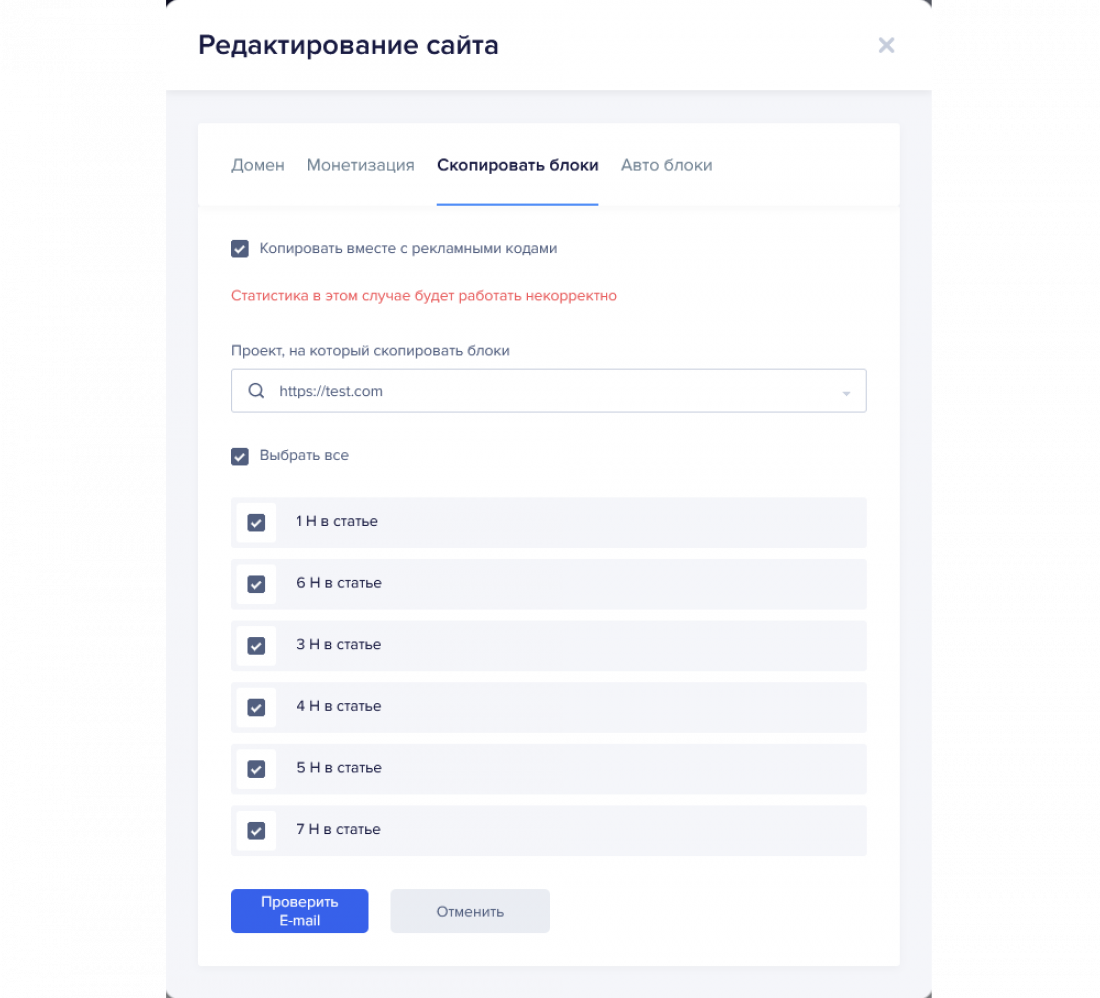
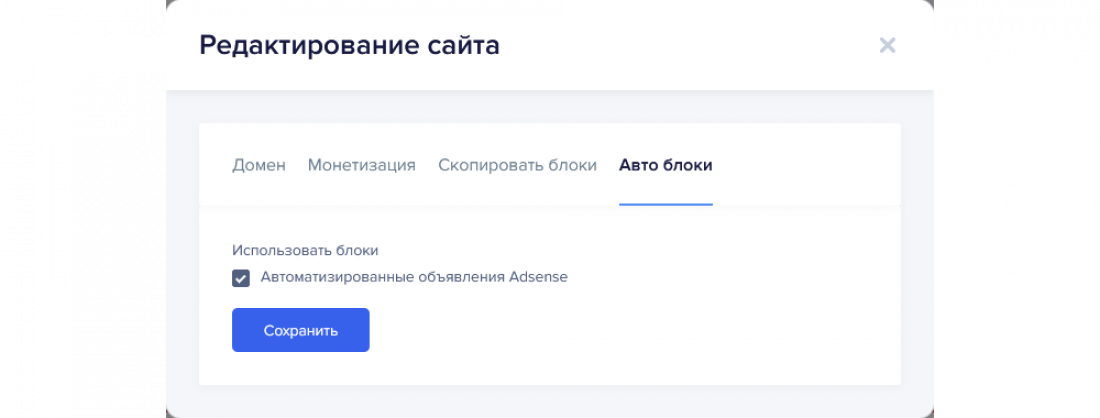
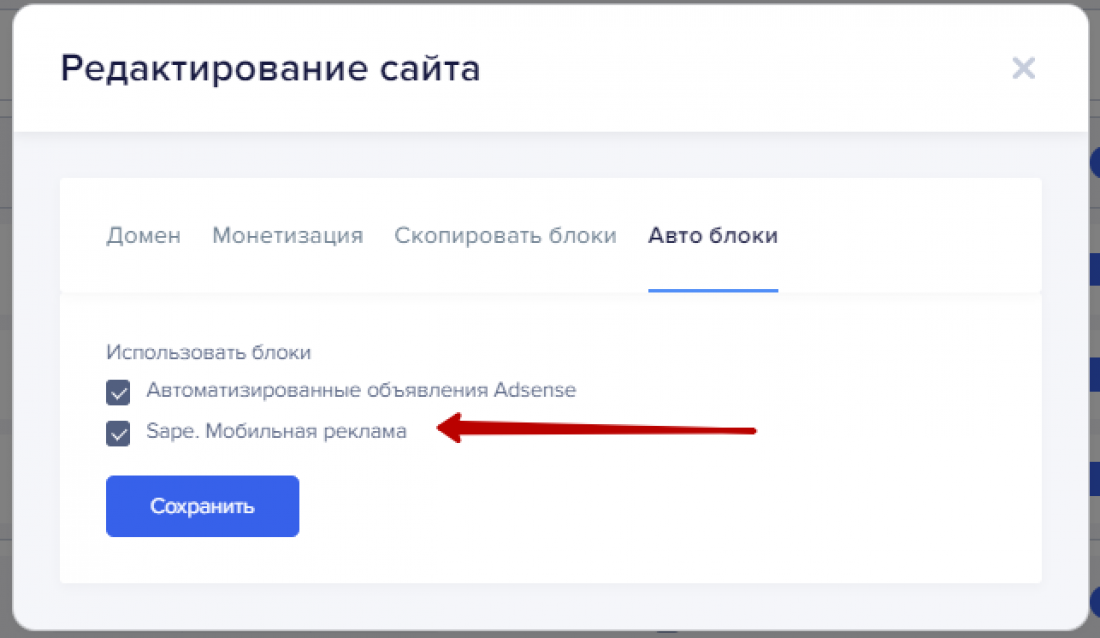
Внимание! Для сбора статистки нужно подключить доступ по API к Adsense, разрешить доступ можно на странице «Доступ к API» и активировать чекбокс в персональных настройках напротив Adsense.
Меню блока
Меню блока очень похоже на меню сайта, оно состоит из:
- "Drag-and-drop" кнопки - которая дает возможность переместить блок в пределах одного сайта.
- Названия блока. При наведении курсора на "Название блока" можно увидеть ID блока и дату создания/изменения, а также копировать id в подказке. Нажатие позволяет показать/скрыть рекламные объявления этого блока
- Показателя CPM. Разница между меню сайта и блока в показателе CPM, он находится ниже дохода по блоку. CPM - это доход блока на 1000 показов рекламы.
- Функции isStatic — существенно ускоряет загрузку рекламного кода, но у нее есть некоторые ограничения, например, её можно использовать только для РСЯ, AdSense или тизерных сетей и нельзя использовать для своих тизеров или баннеров, это связано с принципом работы функции.
- Авторотации объявлений. Эта настройка автоматически выдаст более доходному объявлению больший приоритет. Для определения доходности берется СРМ за последние 3 недели (или за период Количество дней для расчета авторотации в настройках на вкладке Сайты), приоритет пересчитывается каждый день. Менее прибыльные объявления будут получать меньший приоритет, а значит показываться меньшее количество раз, а более прибыльные будут показываться больше, что увеличит доходность блока в целом.
- "Просмотреть код блока" - при нажатии откроется окно со скриптом для вставки вручную.
- "Добавить рекламное объявление" - при нажатии откроется окно с возможностью создать рекламное объявление
- "Редактировать" - при нажатии откроется окно, в котором можно отредактировать название блока.
- "Заметки" - при нажатии откроется окно, где вы сможете оставить комментарии к блоку, при создании будет указана дата и время создания комментария.
- "Удалить" - при нажатии блок переместиться в корзину, во вкладку "Удалённые"
- "Остановить" - при нажатии рекламный блок перестанет отображаться на сайте и переместиться во вкладку "Остановленные"
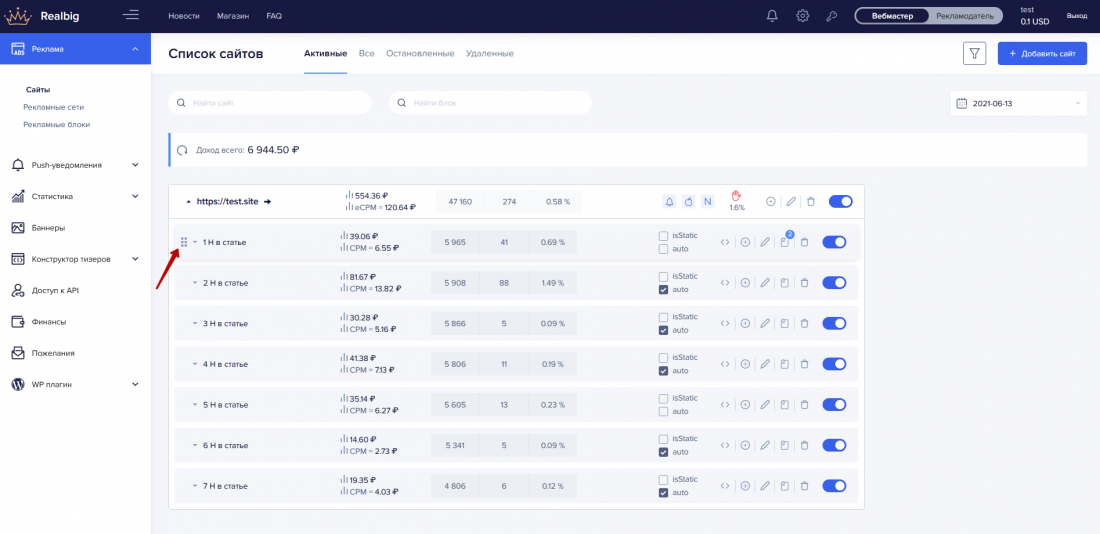
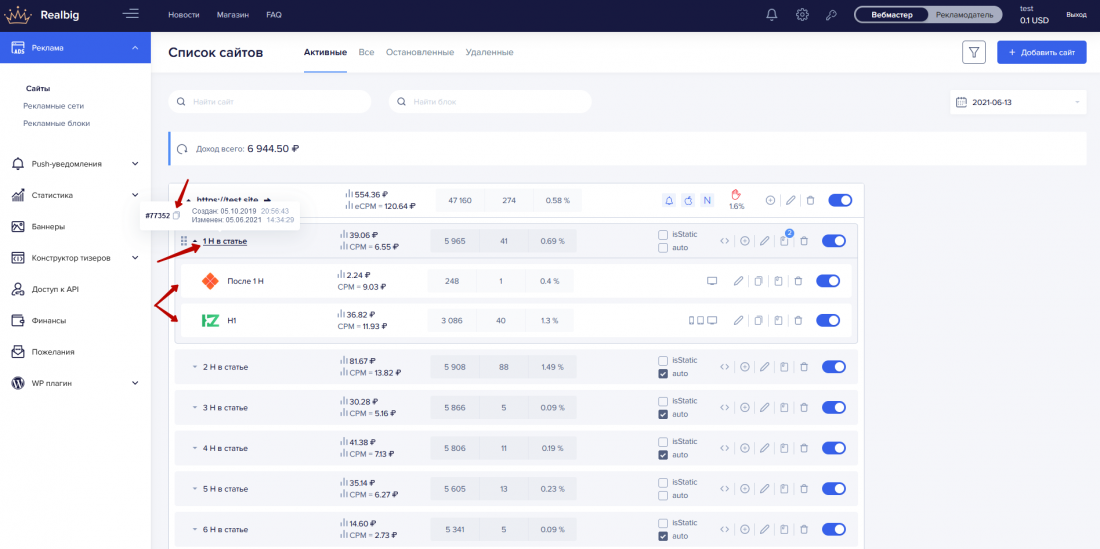
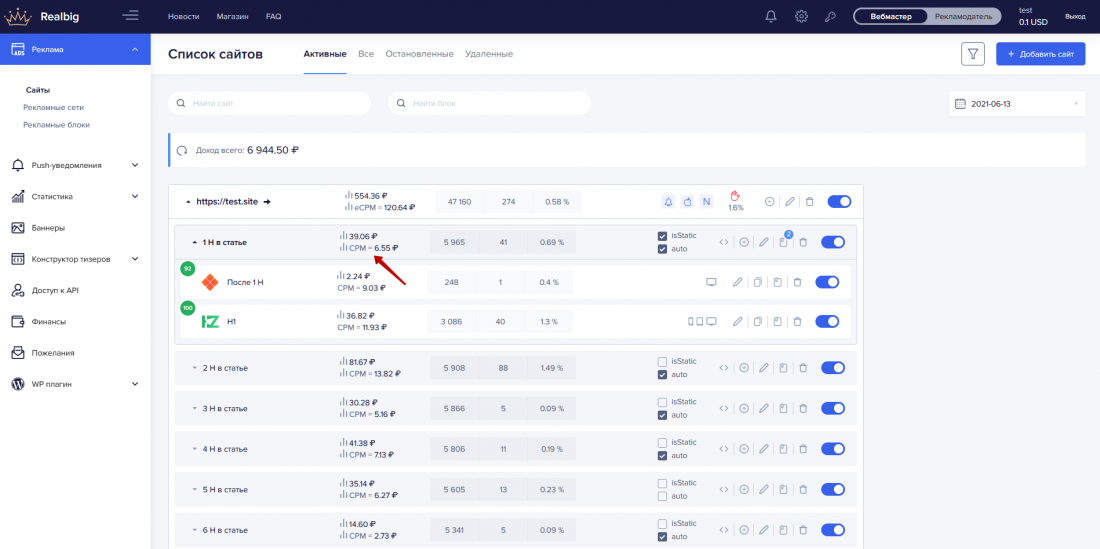
Для просмотра графика СРМ по выбранному блоку нажмите на иконку графиков, возле дохода блока.
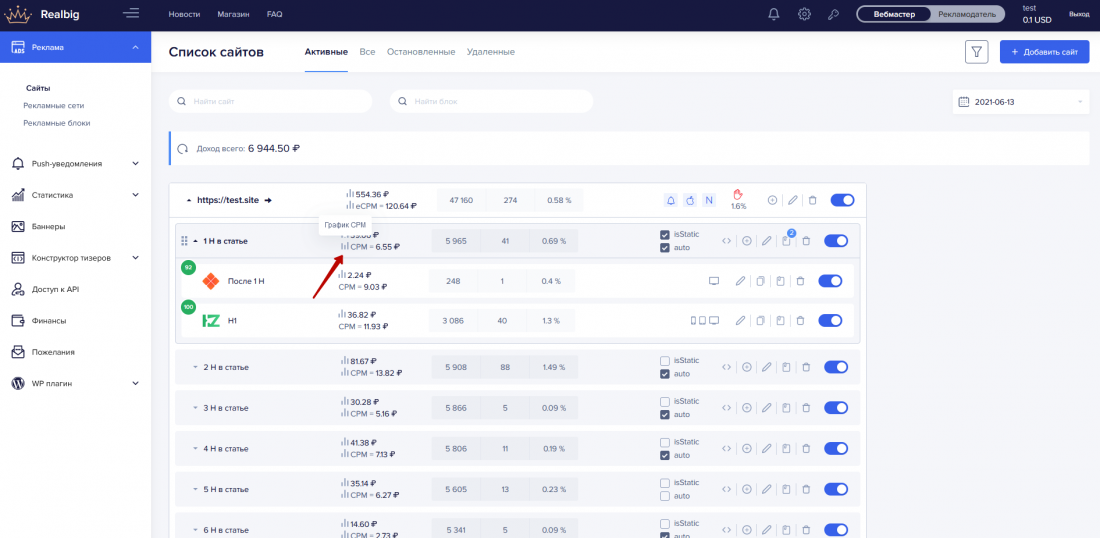
После чего вас перекинет на страницу с графиком, можно указать дату просмотра СРМ.
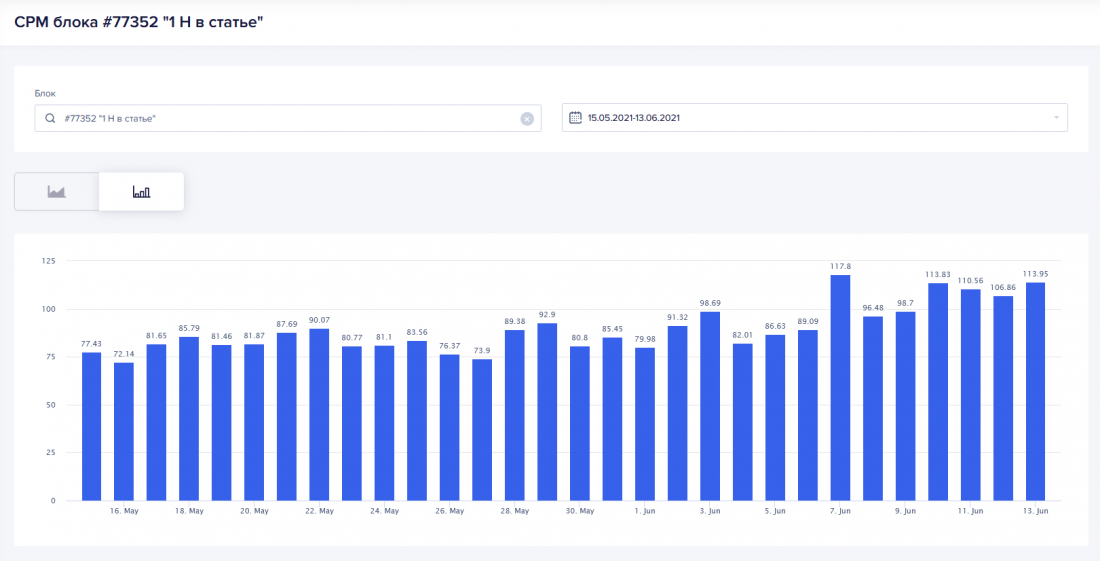
Функция isStatic
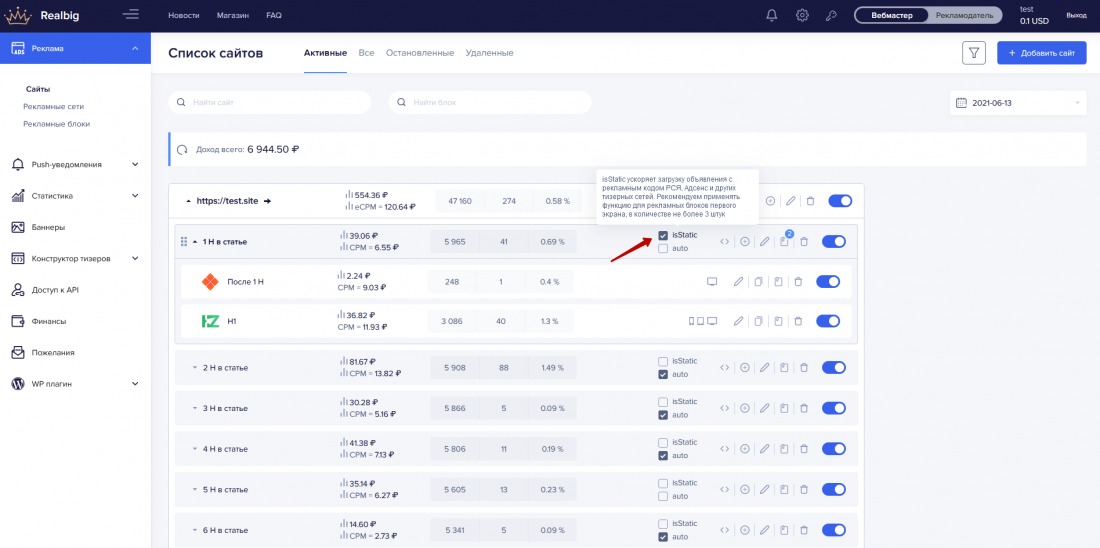
Мы рекомендуем применять эту функцию только к рекламным блокам, которые находятся на первом экране. Важно!! Функция isStatic не видит реферер и не работает с AdBlock.
Для корректной работы, рекомендуем применять функцию для рекламных блоков первого экрана, в количестве не более 3-х штук.
Функция auto (Авторотации объявлений)
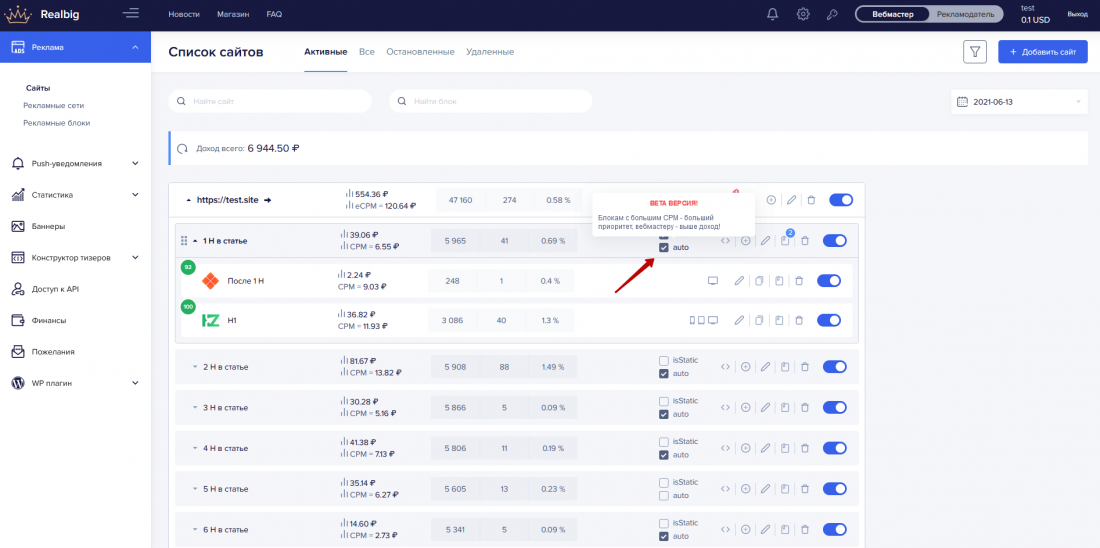
Меню блока, управление блоком
Справа в меню блока находятся кнопки управления блока:
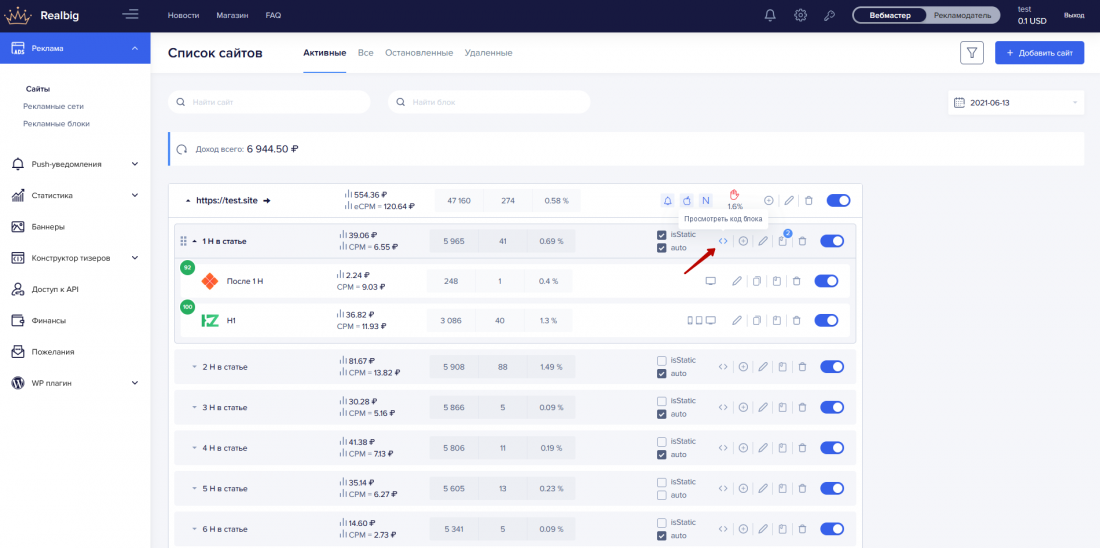
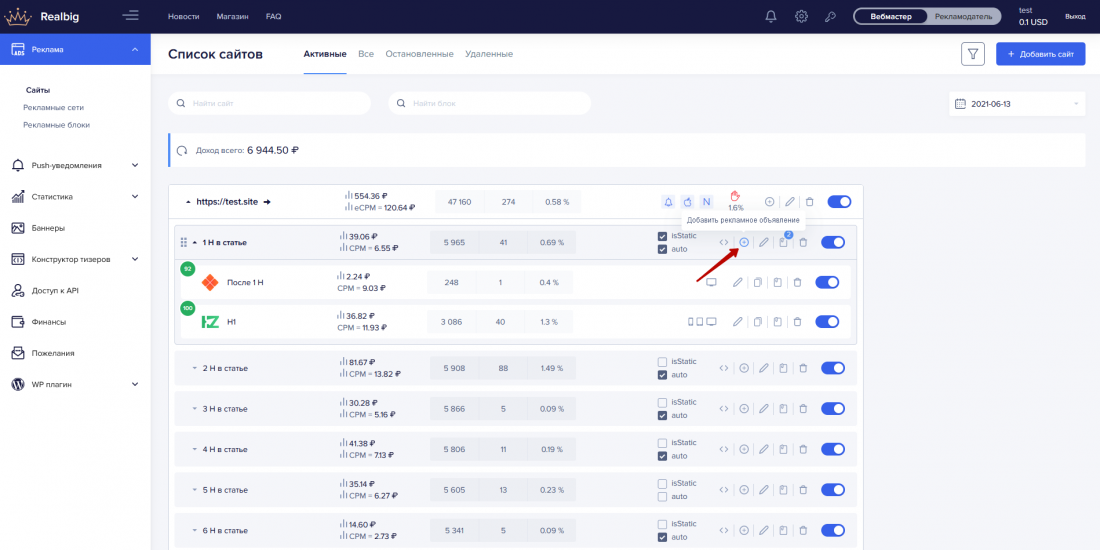
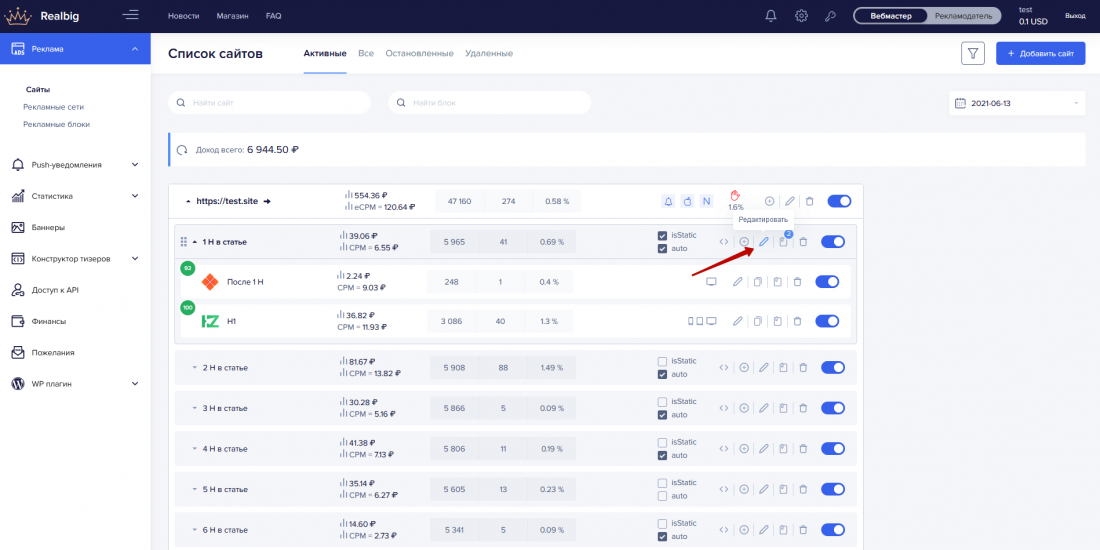
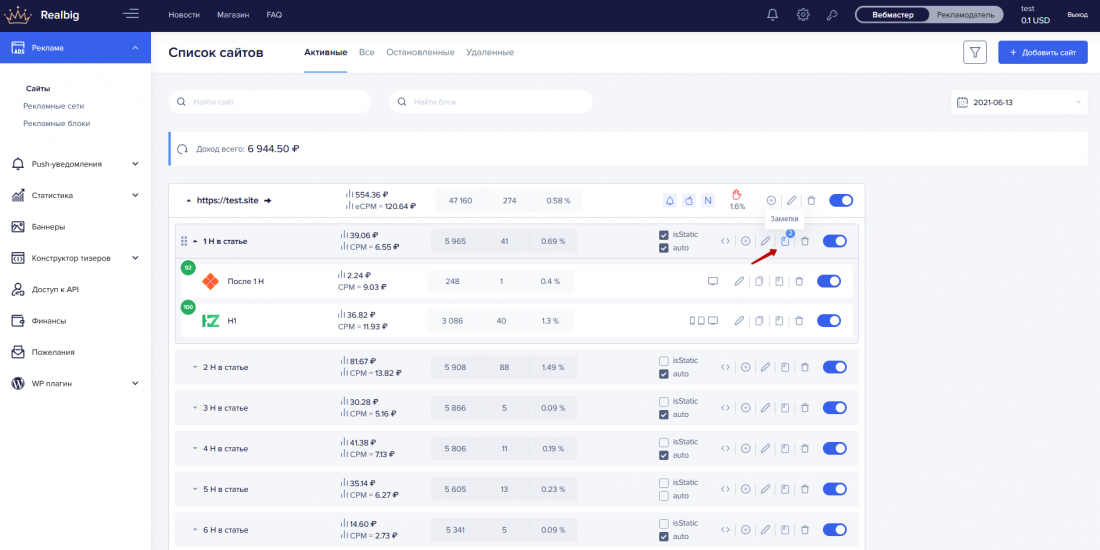
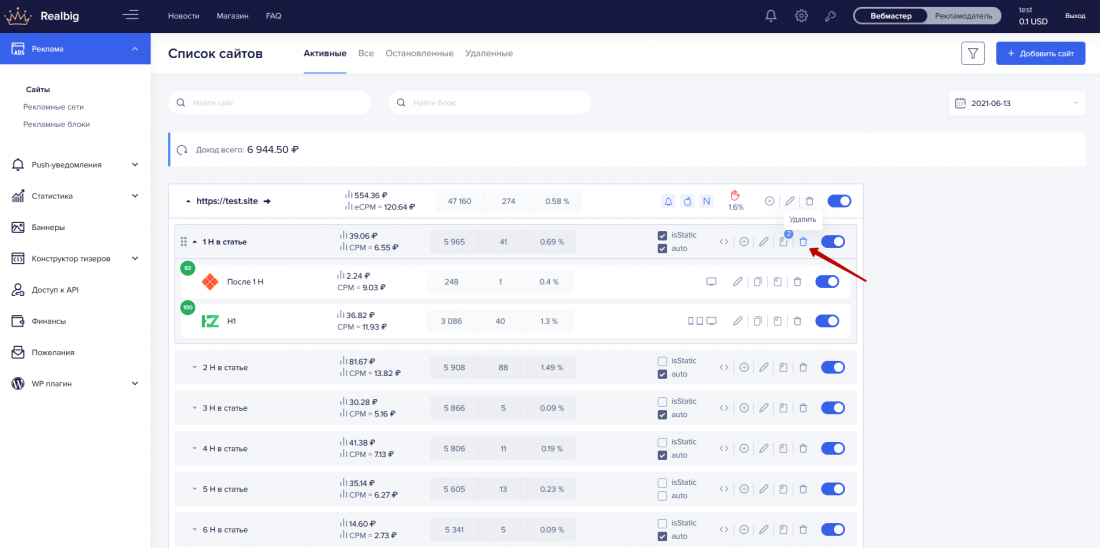
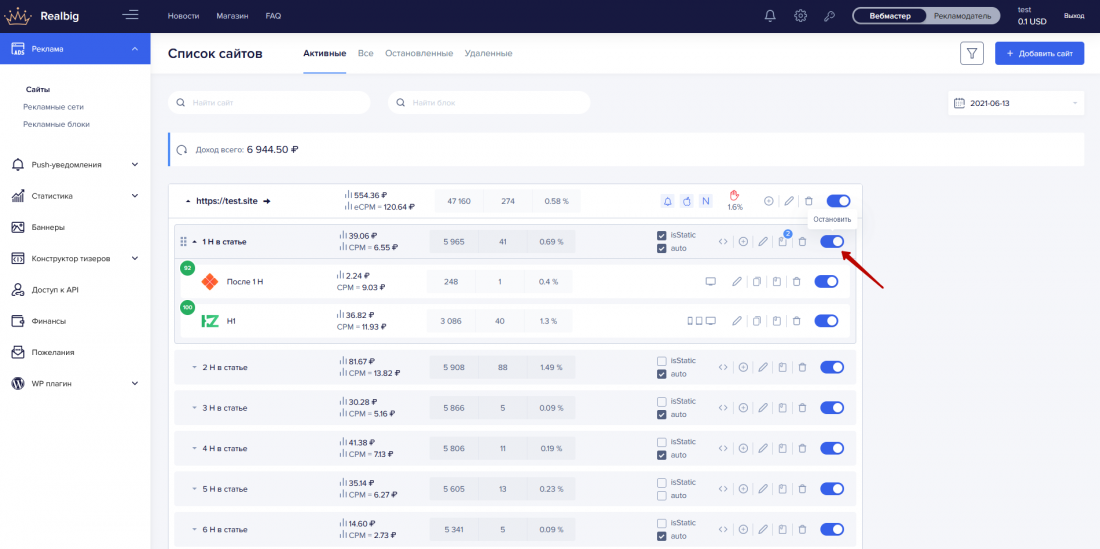
Меню объявления
Меню объявления похоже на меню блока, оно состоит из:
- "Drag-and-drop" кнопки - отличаем является то что объявление можно перетаскивать между блоками и сайтами. С перетаскиванием между сайтами нужно быть осторожнее — много рекламных сетей позволяют создавать рекламные коды только для выбранного сайта.
- Иконки рекламной сети. Иконка рекламной сети определяется автоматически по добавленному коду рекламного блока в объявление при его создании, так же его можно указать вручную. При наведении курсора отобразится подказка с ID объявления и датой создания/изменения, ID можно скопировать нажав на кнопку.
- Дохода объявления - доход выбранного объявления — подтягивается по API с рекламных сетей. Если в объявлении указано два кода — показывается суммарный, при наведении можно увидеть раздельный доход по отдельным кодам.
- Кнопки "График дохода" — детальный график как в блоке, но для этого отдельного объявления.
- CPM — это доход на 1000 показов рекламы.
- Иконок таргетинга: тут отображаются иконки заданного таргетинга — по устройствам, по ГЕО можно, по URL. При наведении на ГЕО отобразится краткая информация о настройке.
- Остаточного количества показов. Если задано в настройках «Количество показов под объявлением» можно увидеть сколько осталось показов.
- Статистики объявления — показы, клики, CTR.
- Блока с кнопками "Управления объявлением":
- "Редактировать" — редактирование объявления, детальнее о настройках объявления можно почитать здесь.
- "Пауза" — ставит на паузу отдельное объявление.
- "Клонировать" — создаёт точную копию объявления.
- "Заметки" — позволяет оставить комментарий для объявления.
- Удалить - удаляет объявление безвозвратно.
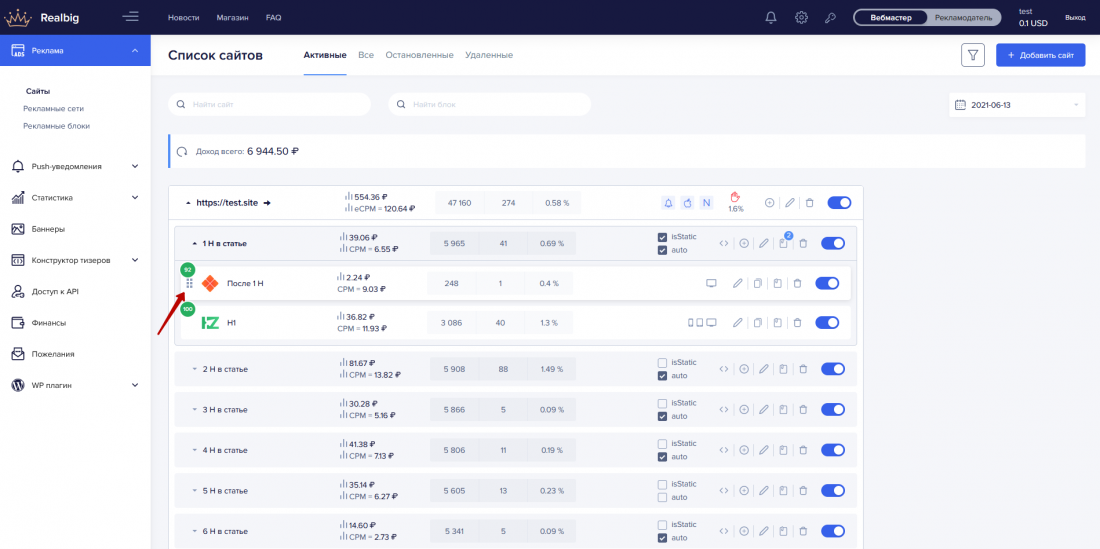
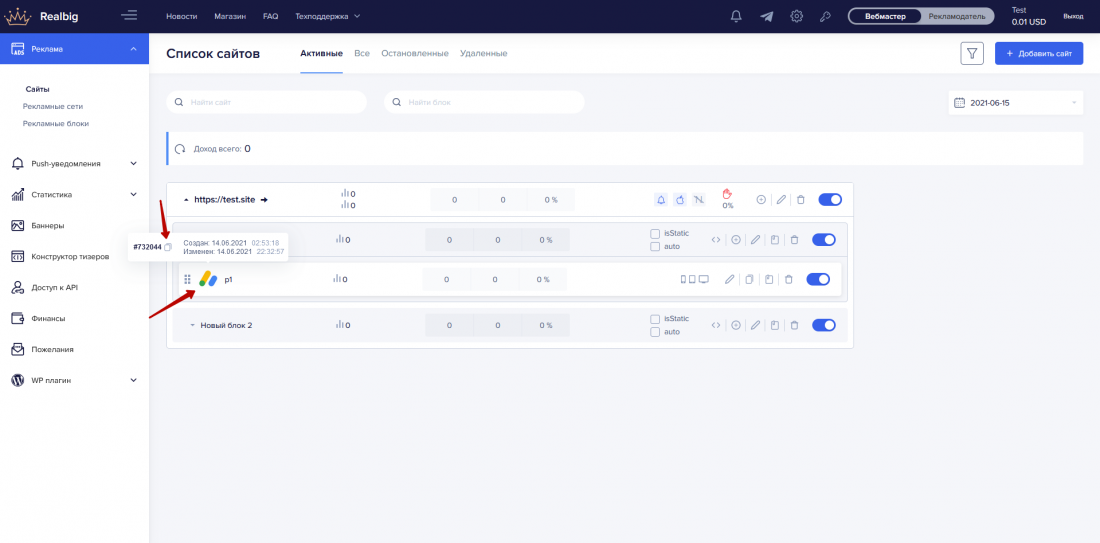
Название объявления можно изменить в настройках объявления.
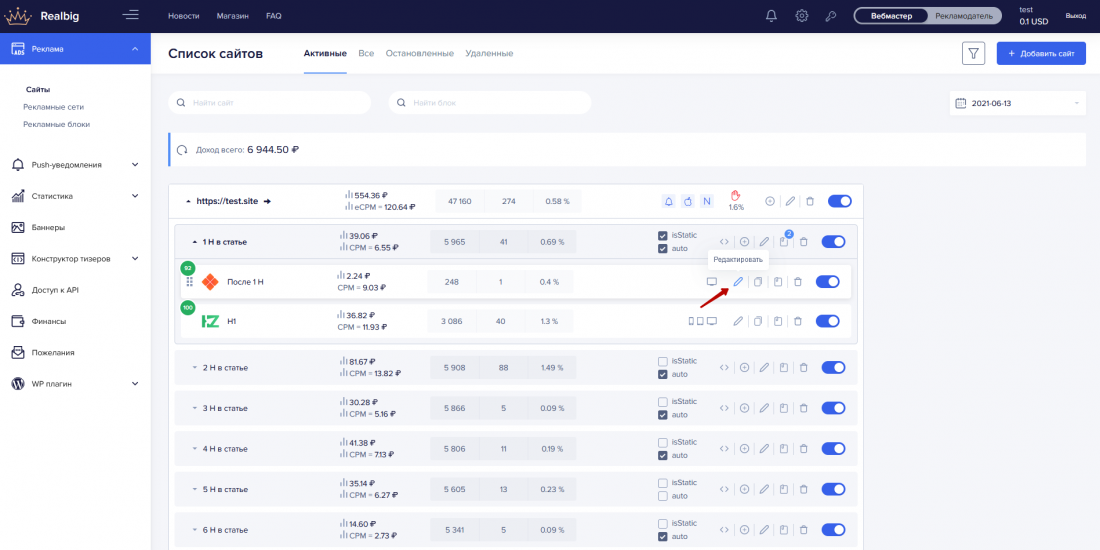
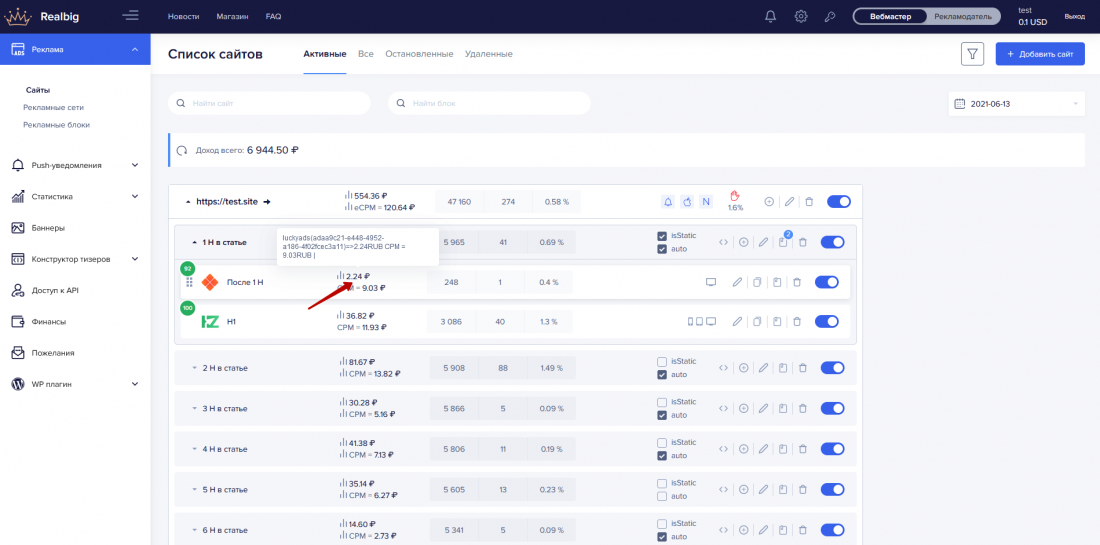
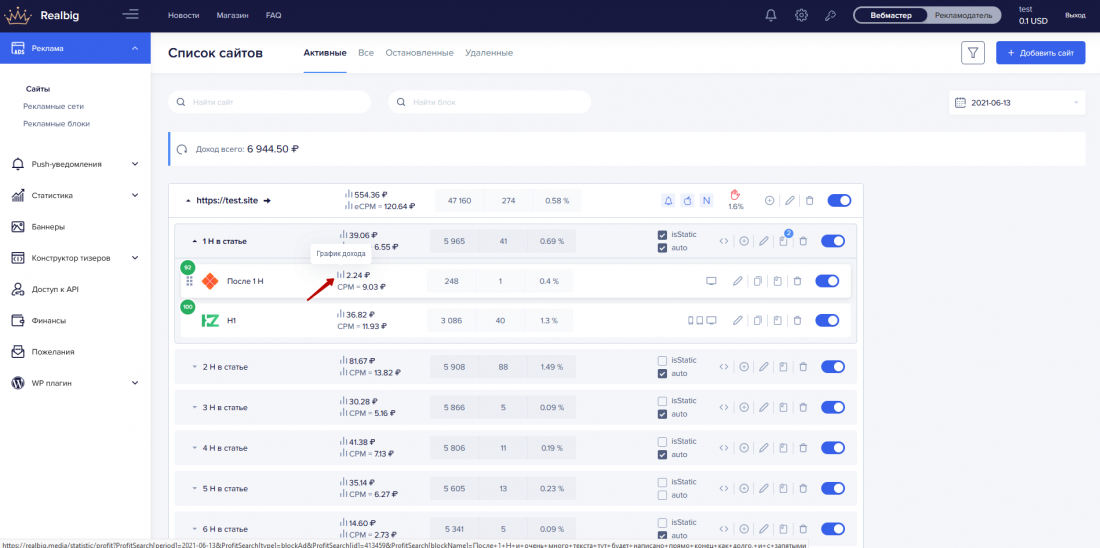
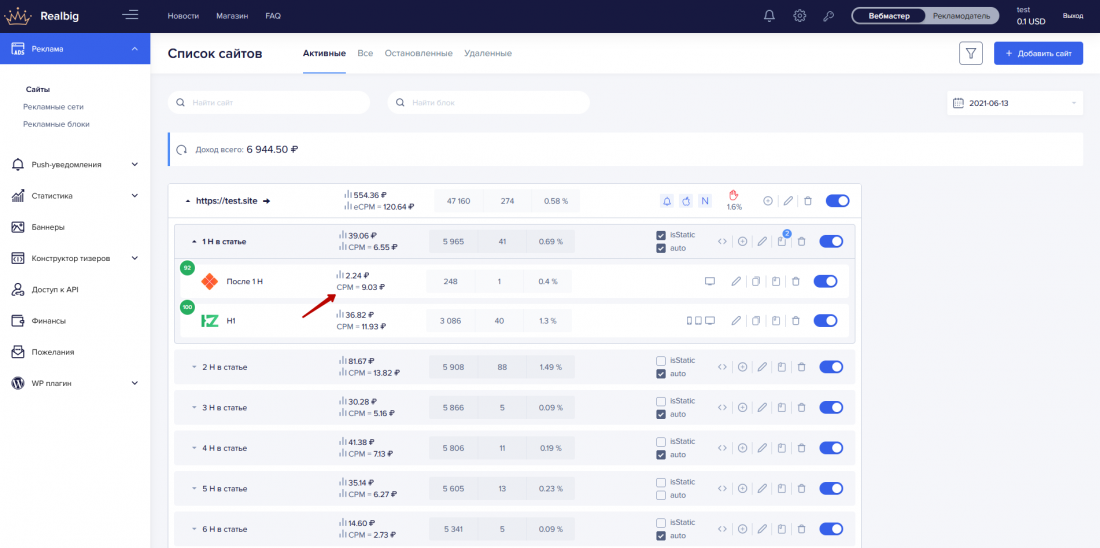
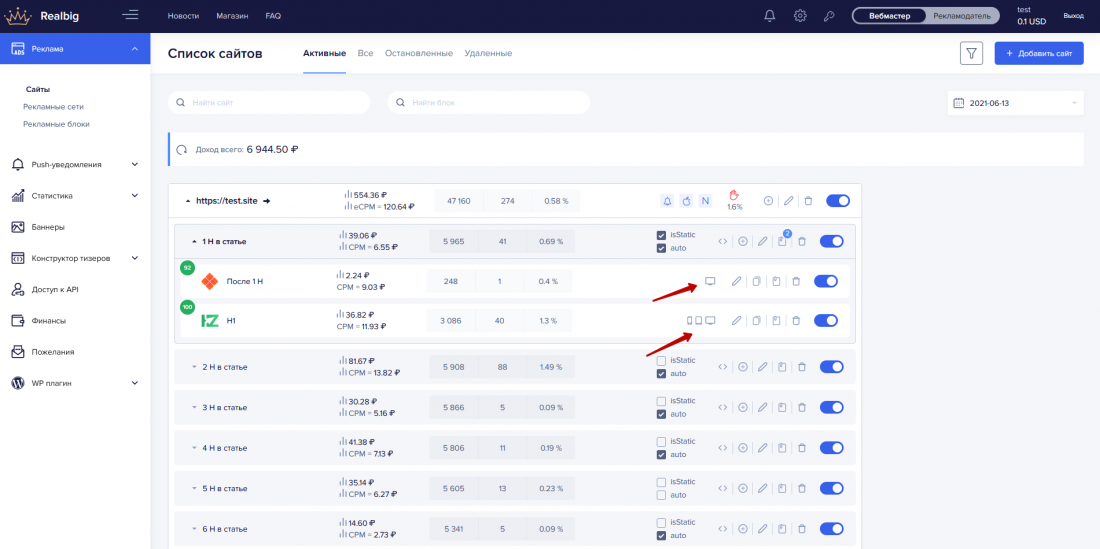
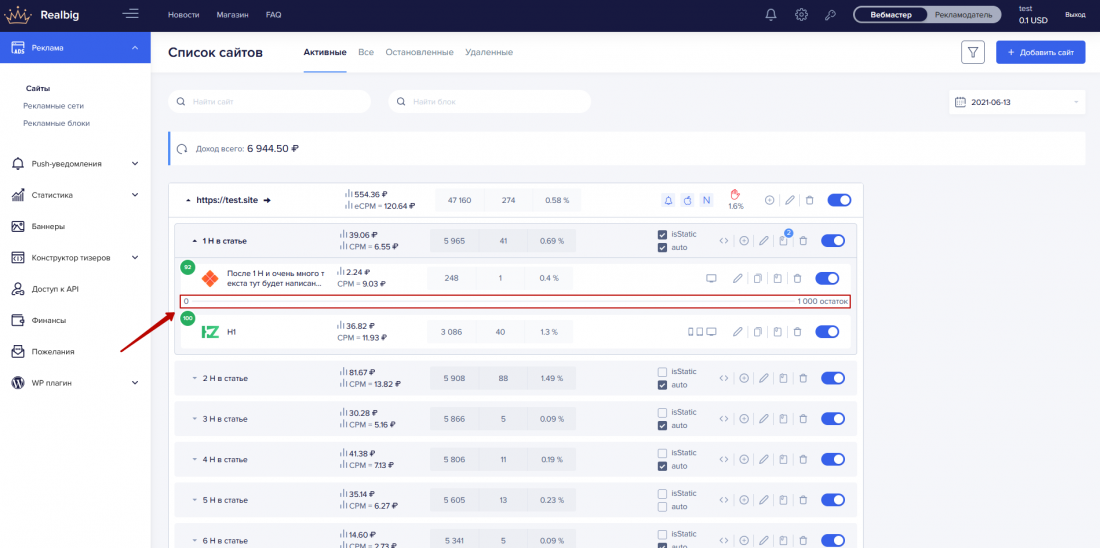
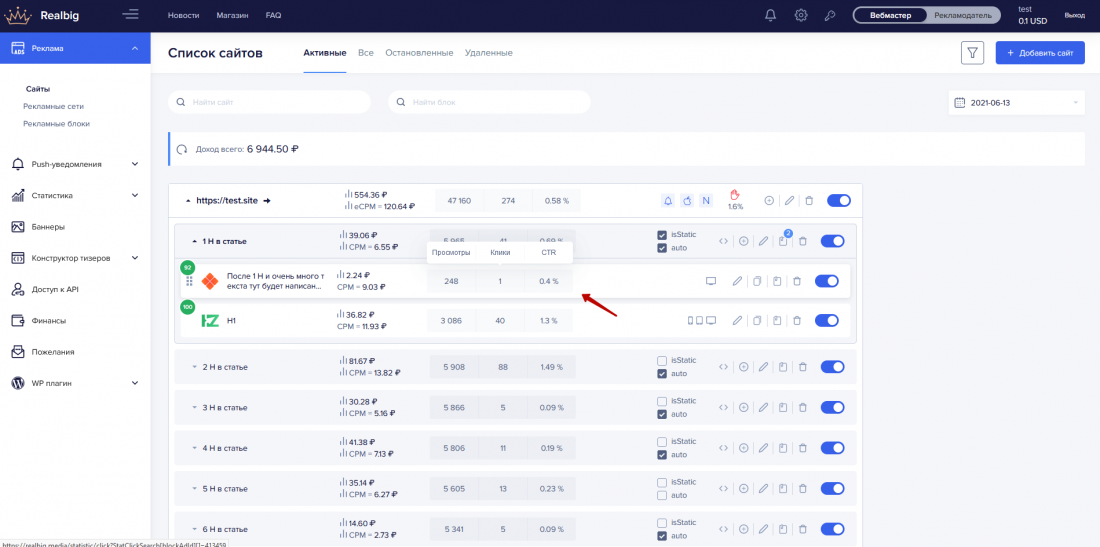
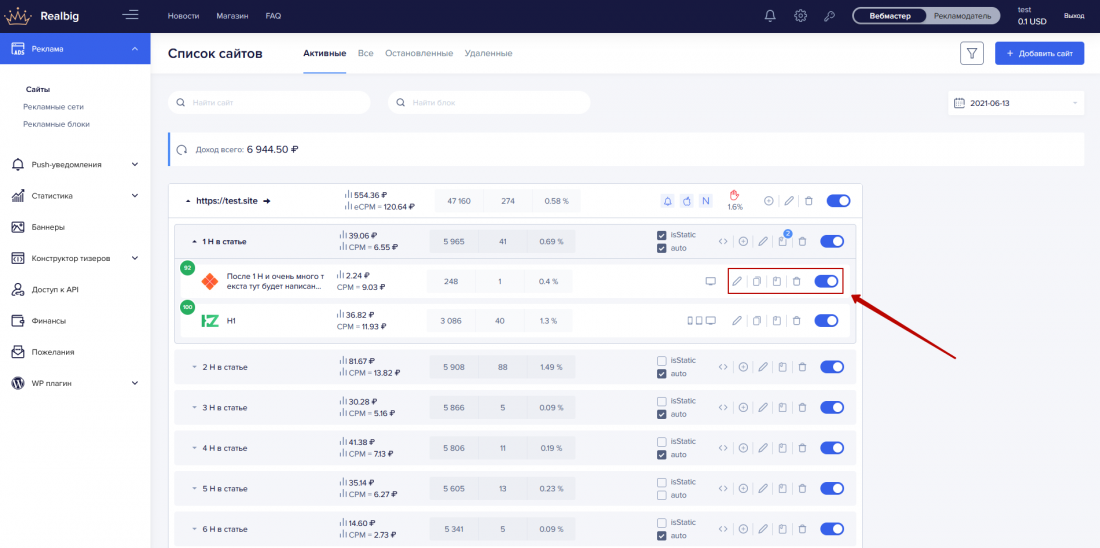
Описание возникающих подсказок (ошибок) в сервисе RealBig.media
«Отсутствует рекламный код для объявления»
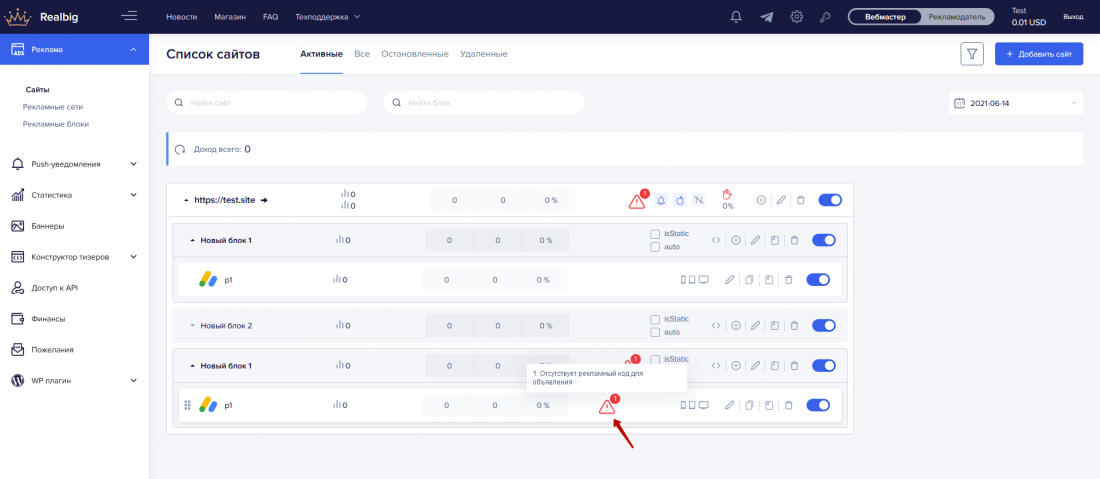
Возникает, если у рекламного объявления отсутствует рекламный код (зачастую происходит после копирования проекта, копирование настроек с другого проекта происходит без копии рекламных кодов объявлений).
«Задублирован код рекламного объявления (некорректный подсчёт статистики дохода)»
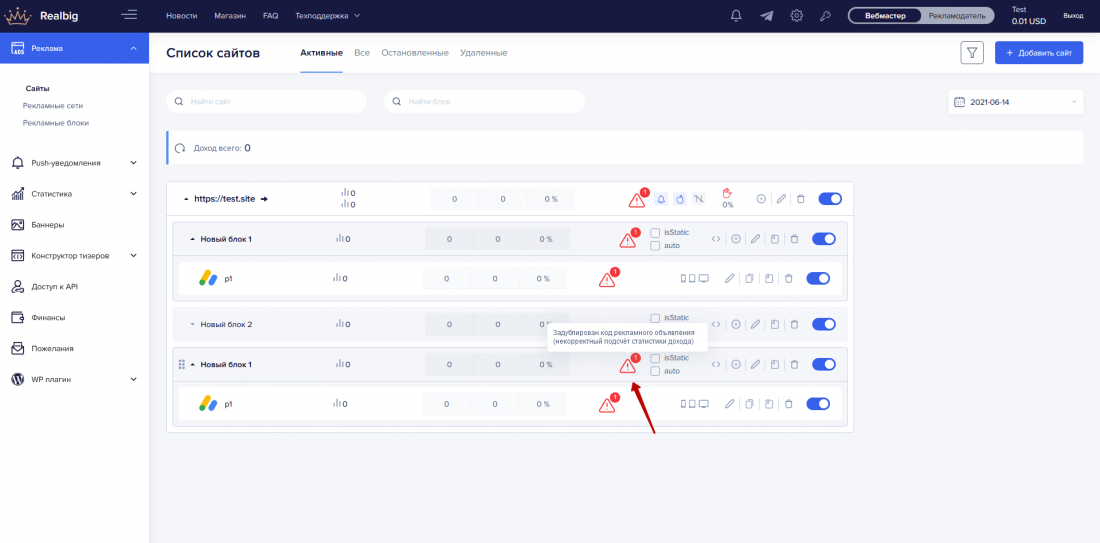
При добавлении рекламных объявлений был задублирован рекламный код (2 или более рекламных объявления с одинаковым кодом), что негативно отражается на статистике дохода. Для того чтоб статистика отображалась корректно, код объявлений не должен повторяться, он должен быть использован только раз. Код нельзя использовать нигде, кроме этого объявления, включая другие сайты. Это связано с тем, что статистику мы запрашиваем по ID блока, если этот блок поставить несколько раз, статистика суммируется и дублируется.
«Проверьте настройки таргетинга объявления»
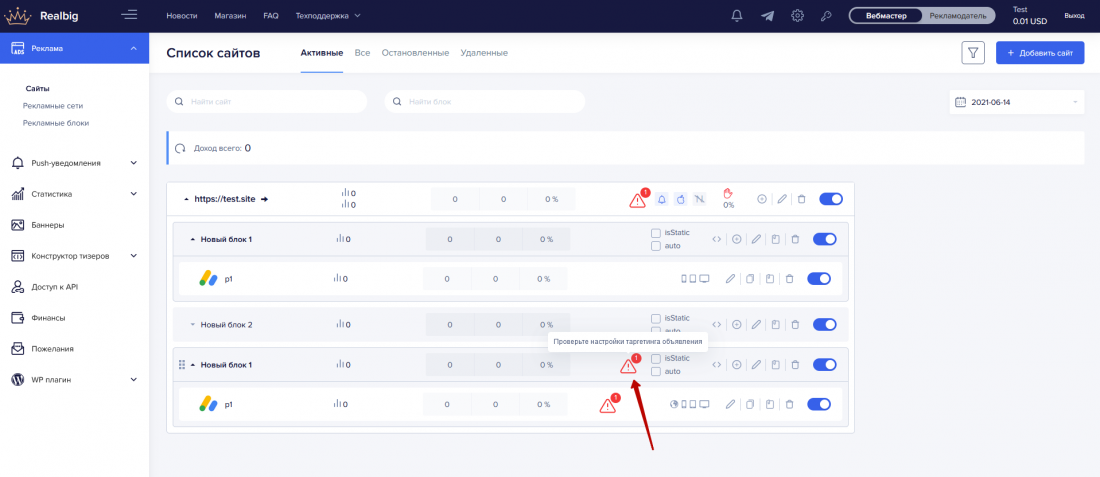
Предупреждение о некорректных настройках таргетинга объявления.
Возникает, к примеру, если настроен ГЕО таргетинг показа рекламного объявления только в России и также запрет для отображения в этой же стране.
«Ошибка функции isStasic (isStatic не видит реферер и не работает с AdBlock)»
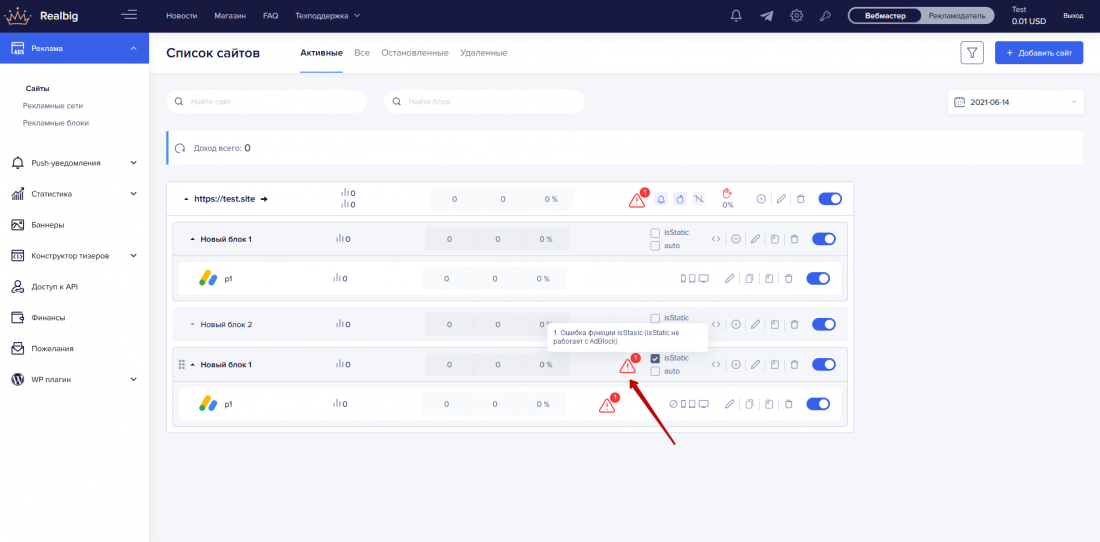
Функция isStatic — существенно ускоряет загрузку рекламного кода, её можно использовать только для РСЯ, AdSense или тизерных сетей и нельзя использовать для своих тизеров или баннеров, это связано с принципом работы функции.
Важно!! Функция isStatic не видит реферер и не работает с AdBlock.
«Включён вывод под AdBlock (отсутствует припаркованный домен)»

Обход тизерной рекламы блокировщика возможен, если припаркован домен в сервисе, парковать нужно новый/свободный домен, который не используется в других сервисах (не домен вашего сайта).
«Внимание! Припаркованный домен добавлен в список AdBlock»

Уведомление о том, что ваш припаркованный домен попал в список блокировщика. (Требуется припарковать другой домен для корректной работы функции AdBlock)
«Для отображения небоскрёба коды рекламного объявления нужно разделить двумя строками (enter)»
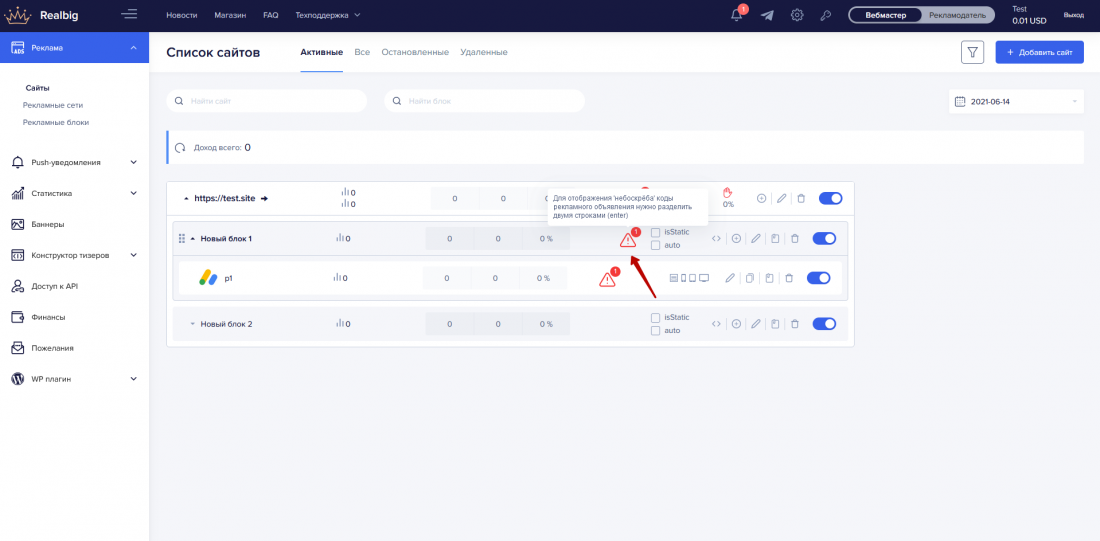
Для отображения рекламного объявления способом "Небоскрёб", нужно вставить несколько кодов рекламы и разделить их двумя пустыми строками (enter).
Если вы используете одно объявление для данного типа отображения, после вставленного рекламного кода нужно перейти через две строки (поставить 2 enter-a), чтобы подсказка не выводилась.